Содержание
29 мая 2015нет комментариев
Компания TSC представила новые опции для принтеров этикеток всех классов, производимых компанией: адаптеры для подключения принтеров этикеток по беспроводным интерфейсам Bluetooth или Wi-Fi (802/11 b/g/n).
Оба адаптера просты в установке и позволяют навсегда забыть о путающихся, заламывающихся и «случайно» выдёргивающихся интерфейсных проводах, а также упрощают интеграцию принтеров этикеток TSC в масштабных проектах.
Адаптеры Wi-Fi и Bluetooth для принтеров этикеток TSC легко подключаемы непосредственно пользователем и настраиваются с помощью стандартной утилиты DialTool от TSC буквально за несколько минут.
Модуль Wi-Fiподдерживает все распространённые стандарты передачи данных (b/g/n), а также позволяет защитить передаваемые данные шифрованием (поддерживаются протоколы WEP, WPA/WPA2-PSK, Enterprise, EAP-FAST, EAP-TLS, EAP-TTLSи PEAP).
Поддерживаются сетевые протоколы UDP, TCP/IP, DHCP, ARP, DNS и HTTP/HTTPS Client and Server.
Модуль Bluetooth позволяет подключить ваш принтер этикеток TSC к огромному количеству периферийных устройств: беспроводным сканерам штрих-кода, терминалам сбора данных, мобильным компьютерам, смартфонам, планшетам и т.п.. На удалении до 30 метров.
Таким образом, если ранее преимуществом беспроводного подключения могли похвастаться лишь мобильные принтеры, то теперь даже настольные принтеры этикеток любого класса могут быть с удобством интегрированы в беспроводную сеть предприятия.
В основе любого прогресса лежит идея доработки и совершенствования уже имеющихся технологий, а это значит, что их предшественники в каком-то смысле становятся неактуальными. Но если перед вами встает вопрос, как выбрать Bluetooth-адаптер для компьютера, лучше понимать суть всех представленных вариантов.
О технологии
Версий данной спецификации существует вполне приличное количество, но тех, которые являлись переломными, на настоящий момент всего 5: 1.2, 2.0 + EDR, 3.0 + HS, 4.0 и 4.1. Все тонкости не будут здесь изложены, но если кому-то интересно, то он легко может найти все отличия и фичи, которые добавлялись в каждой версии. Но кое-что, а именно скорость передачи, мощности сигнала, стеки и профили изложить имеет смысл, чтобы вы могли сделать осознанный вывод, какой выбрать адаптер Bluetooth для ПК.
Скорости передачи для пяти вышеупомянутых версий спецификации соответственно таковы: 1, 2.1(3), 3 (24), 24 и 24 Мбит/сек. Но это лишь теоретически, на практике же скорости гораздо меньше.
По мощности технологию можно разделить на 3 части: 100, 2,5 и 1 МВт. Это напрямую влияет на радиус действия устройств и даёт им показатели в 100, 10 и 1 метр соответственно. Впрочем, на рынке можно найти лишь аппараты одного стандарта в 2,5 МВт и 10 метров, так как образцы с минимальными показателями уже не выпускают массово, а максимальные данные соответствуют лишь гаджетам, которые были добавлены в состав Wi-Fi-плат с PCI-разъёмами и в отдельном виде попросту не существуют.
Ещё стоит отметить то, что основой всей Bluetooth-технологии является беспроводной аналог кабеля RS-232, на который «навешиваются» различные протоколы исполнения, передачи и управления информацией и имеющимися ресурсами, которые нарекли стеками. Эти стеки бывают обязательными, без которых вся многоуровневая архитектура попросту не будет работать, и опциональными, позволяющими применять усовершенствования уже имеющихся функций, а также добавлять новые.
В число основных стеков входит 5 единиц:
- RFCOMM (Radio Frequency Communications) – протокол-эмулятор работы кабеля RS-232. Создаёт последовательность передачи данных как по кабелю, только беспроводным способом.
- HCI (Host/controller interface) – определитель самой связи между Bluetooth-модулем ПК или ноутбуком с одной стороны и Bluetooth-устройством – с другой.
- LMP (Link Management Protocol) – установщик соединения и управления беспроводной связью Bluetooth-модулей, который и занимается основной частью работы при создании подключения радиомодулей.
- SDP (Service Discovery Protocol) – поисковик и определитель имеющихся у подключаемого Bluetooth-модуля стеков, протоколов и профилей, что напрямую влияет на возможные типы работы между двумя гаджетами.
- L2CAP (Logical Link Control and Adaptation Protocol) – «переговорщик-посредник», который создаёт стабильность работы между разными версиями Bluetooth посредством более приоритетных протоколов. При необходимости умеет перераспределять размер пакетов данных, разделяя и собирая их заново в боле удобном для конечного получателя виде, что позволяет увеличить продуктивность и скорость передачи данных.
Также имеется такое понятие, как «Профили», которые напрямую связаны с тем, какой лучше адаптер Bluetooth для ПК выбрать. Существует их множество, но все рассматривать нет смысла, так как большинство из них имеет специфические функции. Но всё же некоторые ситуации рассмотрим, так как это поможет сделать правильный выбор.
Подбор адаптера
Итак, какой выбрать USB Bluetooth-адаптер зависит напрямую от того, для каких целей он будет использоваться. В свою очередь, функциональность того или иного модуля определяется уже ранее упомянутыми профилями, которые и распоряжаются стеками для получения каких-то конкретных параметров.
Для примера рассмотрим ситуацию, при которой клиент хочет получить доступ к интернету посредством Bluetooth-модуля. В таком случае ему потребуется модель, которая поддерживает профили Dial-up Networking Profile (DUN) или LAN Access Profile (LAP). Если же он попытается раздать сеть через Bluetooth-модуль от обыкновенной беспроводной мышки, то у него ничего не получится, так как в манипуляторе задействуется профиль Human Interface Device (HID). И точно так же будет с передачей аудио- или видеосигнала, где нужен будет Advanced Audio Distribution Profile (A2DP).
Другой пример определяет желание владельца устройства управлять ПК с помощью мобильного телефона или пульта от телевизора. Если же Bluetooth-модуль не будет поддерживать Audio / Video Remote Control Profile (AVRCP), а ориентирован на работу только с Hands-Free Profile (HFP) или Headset Profile (HSP), то сделать звук громче не получится, зато подключить гарнитуру или мобильник для звонков – в два счёта.
В общем, суть такова: прежде чем заниматься поиском нужного устройства, потребуется определить его функциональное назначение и только потом приниматься за выбор подходящей аппаратуры. Так как есть устройства разных габаритов, целевых назначений, мощностей, скоростей передачи данных и даже варианты, совмещённые с Wi-Fi-модулем, которые имеют антенны и без них. Кстати, отличаются последние между собою по мощности сигнала и дальности работы.
Если же кто-то интересуется тем, сколько стоит Bluetooth-адаптер, то ответ напрямую зависит от функциональных возможностей, а также поддерживаемых профилей и стеков конкретной модели, версии, мощности, целевого назначения и форм-фактора. Но, в общем, цена варьируется от доллара и до сотни, а то и больше, так как не стоит забывать о таких нюансах, как качество сборки, деталей и используемых материалов.
Как узнать есть ли Bluetooth на компьютере: Видео
Одно компактное устройство навсегда избавит ваш стационарный компьютер от проводной периферии.
Современная периферия уже давно движется в сторону беспроводного соединения. От ненавистных кАбелей избавились практически все домашние гаджеты. Клавиатуры, наушники, мышки, геймпады, стерео-колонки и так далее. Не говоря уже о девайсах, которые изначально создавались с упором на портативность (планшеты, смартфоны, электронные часы).
Самая популярная технология, которая позволяет всем вашим устройствам обмениваться информацией без проводов — Bluetooth. И поскольку ноутбуки являются более молодыми представителями компьютерного рынка, во все лэптопы в наше время интегрирован специальный модуль, который позволяет подключать любой гаджет, совместимый с протоколом Bluetooth. Но как же быть владельцам персональных компьютеров?

Так уж получилось, что почти все, даже премиальные материнские платы, предназначенные для десктопных решений, лишены какого-либо модуля беспроводной связи. Это касается и Wi-Fi и блютуз. Поэтому единственный выход — покупка специального адаптера, который предоставляет подобный функционал.
На первый взгляд может показаться, что все эти адаптеры одинаковые, но это не так. С момента выхода (1994 год) беспроводные протоколы претерпели множество апдейтов и значительно расширили свой функционал. Чтобы приобрести качественное устройство, придется ознакомиться с некоторыми критериями выбора. Рассказываем, какой блютуз-адаптер лучше подойдет для компьютера.
Основные характеристики
Выбрать Bluetooth адаптер довольно просто, если знать на какие параметры нужно обращать внимание.
Версия протокола
Как и говорилось выше, Bluetooth появился довольно давно и за всю историю своего существования получил несколько самых крупных апгрейдов. Первый случился в 2004 году. Так появилась версия 2.0, которую до сих пор можно встретить в продаже. Но мы бы не рекомендовали покупать устройства с таким старым программным обеспечением. Лучше присмотреться к самой популярной версии на рынке — 4.0.

В отличии от своих предшественников она имеет большую пропускную способность, больший радиус покрытия сигнала, более стабильное соединения и меньшее энергопотребление. Также иногда можно наткнуться на версии 4.1 и 5.0, но стоят подобные модели дороже. Для подключения периферии хватит и вышеупомянутого 4.0.
Интерфейс подключения
Это собственно тип разъема, в который будет вставляться модуль. Самые популярные адаптера совместимы с USB версии 2.0. Но это далеко не единственный вариант. Можно найти устройство, которое будет подключаться практически в любой слот. Например, в PCI-E или M.2. Правда, такое использование слотов можно назвать нерациональным, потому что остальные компьютерные комплектующие не имеют такой богатой совместимости с различными интерфейсами. Поэтому мы рекомендуем использовать только USB.
Класс мощности
Это радиус покрытия. Чем выше класс, тем большую территорию покроет сигнал. Самый низкий класс — 3, он имеет зону покрытия всего 1 метр. Такие устройства уже давно вышли из продажи, так что не переживайте. Минимум, который вы получите — это 2 класс, который покроет до 10 метров. И самый лучший на данный момент — 1 класс, которому подвластны целых 100 метров. В реальности эти цифры значительно ниже, потому что на сигнал влияет множество независящих от вас факторов. Например, сложная геометрия помещения или другие сигналы, работающие на такой же частоте.
Подобных технологий насчитывается очень много, и нет смысла перечислять их все. Практически все современные модули поддерживают базовый пак профилей, которых будет достаточно для 99% устройств, однако существуют и исключения. Так что тоже уточняем эту информацию на сайте производителя.
Комплектация
Если вы хотите избавиться от проводов по максимуму и интегрировать в ваш компьютер не только Bluetooth, но и Wi-Fi, сделать это можно купив специальное устройство. Оно объединяет в себе две технологии и стоит значительно дешевле, нежели приобретать два адаптера отдельно. Кроме того, таким образом вы не забиваете лишние слоты. Правда, речь, скорее всего, будет идти о PCI-E, но всё же.
Подключение адаптера
Вся прелесть подобных модулей заключается в том, что зачастую их даже не требуется настраивать. Просто вставляете небольшое устройство в USB разъем, после чего произойдет автоматическая установка драйверов. В Windows 10 присутствует программное обеспечение для большинства современных адаптеров. Проверить работоспособность Bluetooth можно в диспетчере устройств.
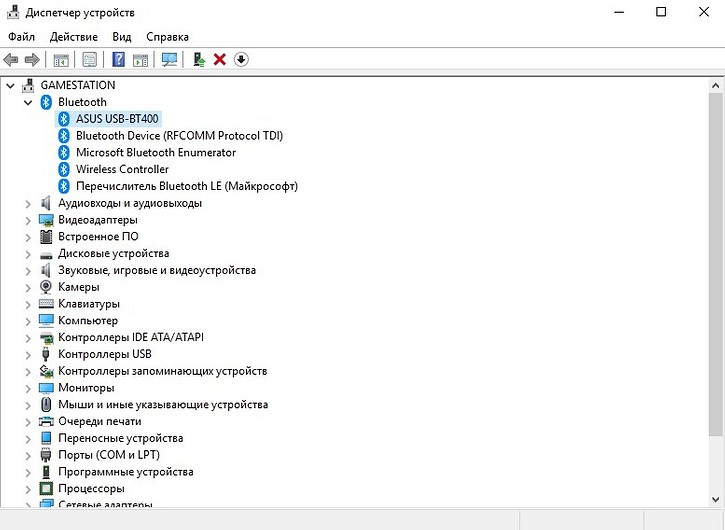
Если девайс успешно обнаружен и настроен, в списке появится соответствующий раздел (как на скриншоте выше). Устройство обязательно должно быть идентифицированно по имени и не должно иметь желтого восклицательного знака в названии. Иначе вам придется скачивать драйверы с официального сайта разработчиков. Также в системном трее должен появится значок Bluetooth. С его помощью можно осуществлять быстрое беспроводное подключение гаджетов.
Лучшие Bluetooth адаптеры для наушников
TP-LINK UB400
Пожалуй, самый популярный адаптер на рынке. И это заслуженно. Устройство поддерживает все современные профили и имеет низкий ценник. Пользователи отмечают, что UB400 отлично работает и на старых операционных системах. Причем дополнительная настройка не требуется даже на Windows 7. Из минусов следует отметить небольшой корпус, за который трудно зацепиться и извлечь устройство из компьютера.
TP-LINK Archer T5E
Если вам нужно устройство, которое совмещает в себе Wi-Fi и Bluetooth, то Archer T5E станет отличным выбором. Модуль устанавливается в слот PCI-E, что может подойти не всем. Но зато адаптер имеет две внешних антенны, которые усиливают сигнал, и поддерживает два стандарта беспроводной связи: 2,4 и 5 ГГц. Версия Bluetooth — 4.2, одна из самых современных.
Baseus Wireless Receiver
Bluetooth адаптеры нужны не только для домашнего пользования. Автовладельцы оценят возможность управлять транспортным средством, не отвлекаясь на звонки. Также можно воспроизводить музыку прямо со смартфона. Не придется регулярно обновлять плей-лист на флешке. Baseus Wireless Receiver — один из самых лучших Bluetooth адаптеров для авто, потому что он имеет низкую стоимость, большое время автономной работы (около 10 часов) и самую актуальную версию протокола — 5.0.
Читайте также:
Поделиться ссылкойИспользуемые источники:
- https://ts21.ru/blog/adaptery-dlya-podklyucheniya-printerov-tsc-po-wi-fi-ili-bluetooth/
- http://bezprovodoff.com/bluetooth/ustrojstva/bluetooth-adapter-dlya-kompyutera.html
- https://ichip.ru/sovety/pokupka/bluetooth-adapter-kakoj-luchshe-vybrat-724852


 Блютуз-адаптер для автомагнитолы: как выбрать лучший?
Блютуз-адаптер для автомагнитолы: как выбрать лучший? Как включить Bluetooth в Windows 10 и использовать его на полную?
Как включить Bluetooth в Windows 10 и использовать его на полную?
 Как выбрать Bluetooth-адаптер для компьютера
Как выбрать Bluetooth-адаптер для компьютера

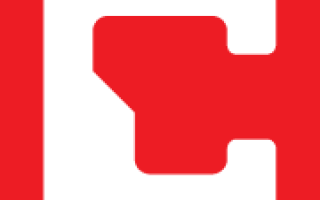
 Как включить блютуз на ноутбуке под разными версиями Windows
Как включить блютуз на ноутбуке под разными версиями Windows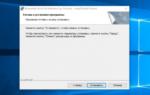 Как включить Bluetooth на Windows 10: простая инструкция
Как включить Bluetooth на Windows 10: простая инструкция Как включить Bluetooth на ноутбуке Windows 10 8 7
Как включить Bluetooth на ноутбуке Windows 10 8 7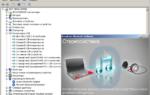 Обновляем драйвер Bluetooth-адаптера на Windows 7
Обновляем драйвер Bluetooth-адаптера на Windows 7